Generirajte SSH ključ u sustavu Windows 10
Kako generirati SSH ključ u sustavu Windows 10
Kao što možda već znate, Windows 10 uključuje ugrađeni SSH softver – i klijent i poslužitelj! Ova je značajka dostupna u OS-u počevši od verzije 1803. Kada je klijentska opcija instalirana, možemo je koristiti za generiranje novog SSH ključa.
Oglas
Navedeni SSH klijent sličan je Linux klijentu. Na prvi pogled čini se da podržava iste značajke kao i njegov *NIX pandan. To je aplikacija za konzolu, tako da biste je trebali moći pokrenuti iz naredbenog retka.
Da biste nastavili, morate omogućiti značajku OpenSSH Client. Pogledajte sljedeći tekst:
Kako omogućiti OpenSSH klijent u sustavu Windows 10

Pod pretpostavkom da ste ga instalirali, možete učiniti sljedeće.
Za generiranje SSH ključa u sustavu Windows 10,
- Otvorena novi naredbeni redak.
- Tip
ssh-keygeni pogodio Unesi ključ. - Aplikacija će tražiti lokaciju spremanja, ponudu
C:\users\vaše korisničko ime\.ssh\id_rsaprema zadanim postavkama.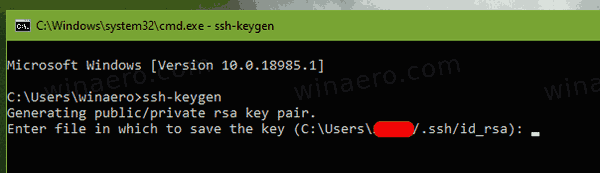
- Zatim će se od vas tražiti da unesete šifru. Možete samo pritisnuti tipku Enter da to preskočite.
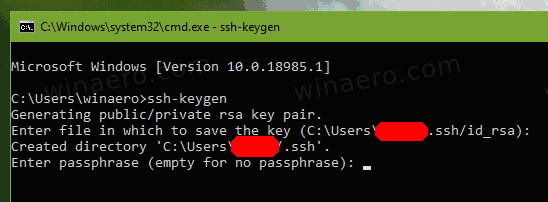
- Konačno, vidjet ćete otisak prsta za svoj ključ i SHA256. Zadani algoritam je RSA 2048.

Ti si gotov. Vaš javni ključ bit će spremljen u datoteku id_rsa.pub, prema zadanim postavkama C:\users\vaše korisničko ime\.ssh\id_rsa.pub. Sada možete prenijeti ovu datoteku na ciljni stroj kojem želite pristupiti putem SSH-a. Nemojte dijeliti svoj privatni SSH ključ (id_rsa) osim ako ne znate što radite!
SSH podržava niz drugih algoritama javnih ključeva koji koriste s ključevima, kao što su:
- rsa - ovo je klasični algoritam koji se temelji na težini faktoringa velikih brojeva. Preporučena veličina ključeva - 2048 ili više.
- dsa - još jedan naslijeđeni algoritam koji se temelji na težini računanja diskretnih logaritama. Više se ne preporučuje.
- ecdsa - novi algoritam digitalnog potpisa standardiziran od strane američke vlade, koristeći eliptičke krivulje. Podržava ključeve veličine 256, 384 i 521.
- ed25519 - ovaj algoritam je najnovije opcije uključene u OpenSSH. Određenom softveru nedostaje podrška za to.
Algoritam možete odrediti pomoću -t opciju i promijenite veličinu ključa pomoću prekidača -b. Neki primjeri:
ssh-keygen -t rsa -b 4096. ssh-keygen -t ecdsa -b 521
To je to.
Također pogledajte sljedeće članke:
- Kako omogućiti OpenSSH klijent u sustavu Windows 10
- Kako omogućiti OpenSSH poslužitelj u sustavu Windows 10



